Tässä oppaassa käsitellään yhdistelmä-kaavioiden luomista, jotka tunnetaan myös yhdistettyinä kaavioina, Excelissa. Näissä kaavioissa yhdistetään erilaisia esitystapoja ja ne tarjoavat erinomaisen tavan visualisoida dataa pään-tualuksesta selkeästi ja informatiivisesti. Tarkoituksena on näyttää sinulle, kuinka voit esittää erilaisia tunnuslukuja yhdessä, dynaamisesti päivitettävässä kaaviossa. Opit luomaan pääsivun taulukon, valitsemaan oikeat kaaviotyypit ja muotoilemaan lopullisen yhdistelmäkaavion.
Tärkeimmät havainnot Excelin yhdistelmäkaaviot tarjoavat mahdollisuuden esittää erilaisia datatyyppejä yhdessä kaaviossa. Pään-taulukoiden avulla voit helposti analysoida sisältöä ja visualisoida sitä dynaamisesti. Ymmärrys toissijaisakselin käytöstä on olennaista haluttujen tietojen selkeässä esittämisessä.
Vaiheittainen opas
Vaihe 1: Valmistele tiedot ja luo pään-taulukko
Ensinnäkin tarvitset tietoaineiston, jota käytät. Se voi olla myyntilukuja, liikevaihtoja tai muita asiaankuuluvia tunnuslukuja. Varmista, että tiedot ovat oikein ja sisältävät kaikki tarvittavat tiedot.
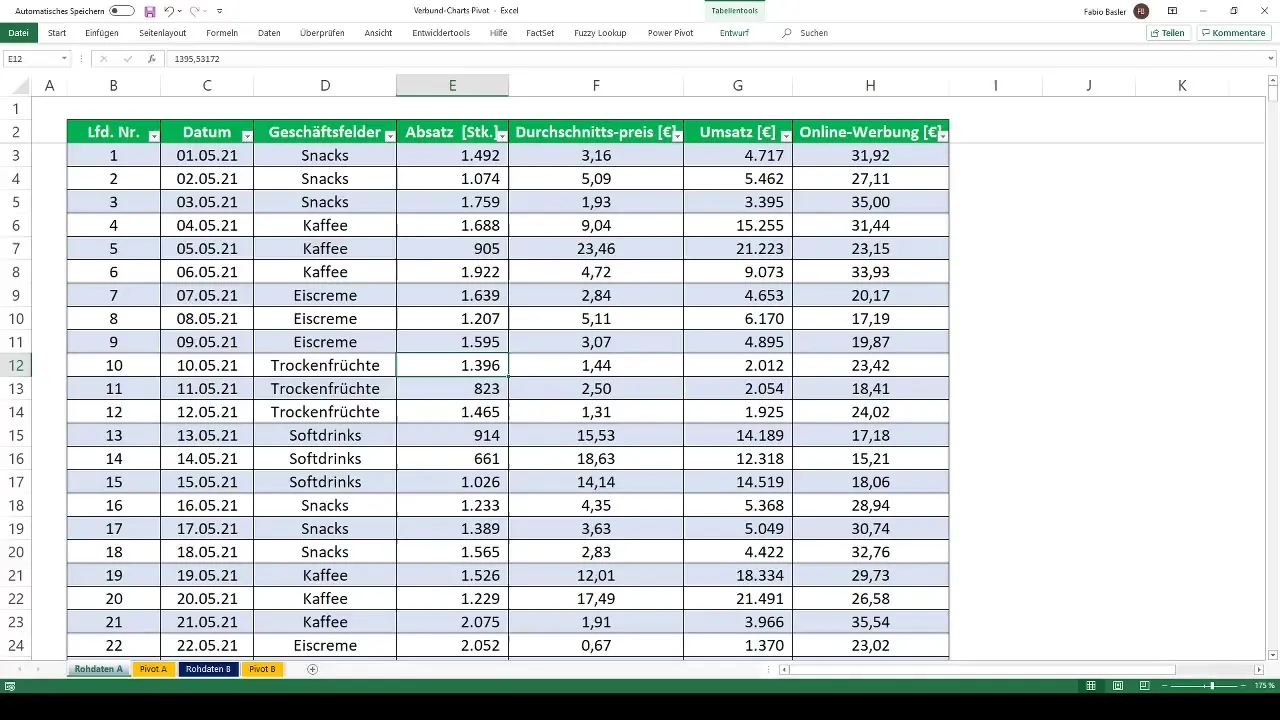
Jotta voit luoda pään-taulukon, valitse koko tietoaineistosi painamalla näppäinyhdistelmää Ctrl + A. Siirry sitten "Lisää"-välilehteen ja napsauta "Pivot-taulukko". Valitse kohde-työkirja, johon pään-taulukko sijoitetaan, ja vahvista painamalla "OK".
Vaihe 2: Tee analyysit pään-taulukossa
Pään-taulukossa teet haluamasi analyysit. Voit esimerkiksi analysoida liikevaihtoa liiketoiminta-alueittain ja kappalemäärää. Huolehdi siitä, että nämä kaksi arvoa muotoillaan niin, että ne esitetään tuhatererottimella, jotta luvut ovat helpommin luettavissa.
Vaihe 3: Luo pään-kaavio ja valitse kaaviotyyppi
Nyt kun sinulla on pään-taulukko, on aika luoda pään-kaavio. Napsauta hiiren oikealla painikkeella pään-taulukkoa ja valitse "Pään-kaavio". Avautuvassa valintaikkunassa voit valita erilaisia kaaviotyyppejä. Valitse yhdistetty kaavio.
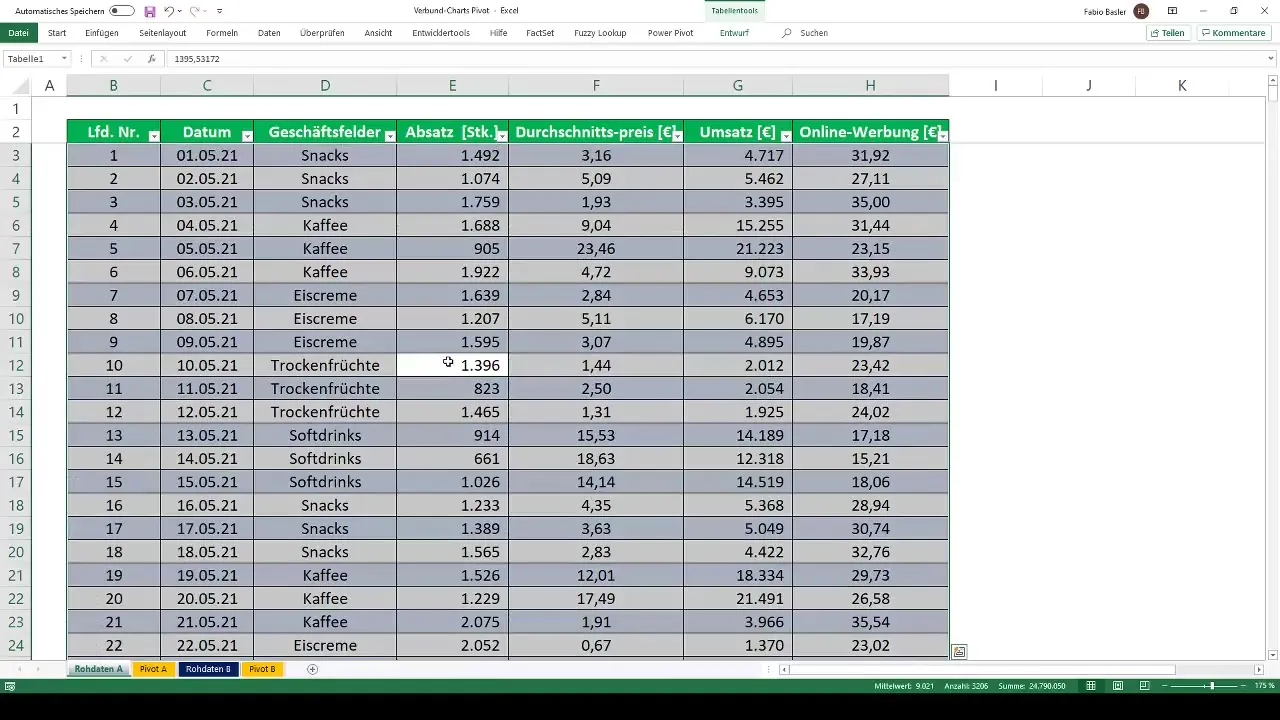
Vaihe 4: Lisää toissijainen akseli ja muokkaa kaaviota
Kombi-diagrammien tärkeä ominaisuus on mahdollisuus lisätä toissijainen akseli. Tämä on erityisen hyödyllistä, kun esität arvoja eri suuruusluokissa. Valitse datajoukko, joka on esitettävä toissijaisella akselilla, ja napsauta hiiren oikealla painikkeella valitaksesi "Muotoile datajoukot". Merkitse ruutu "Toissijainen akseli".
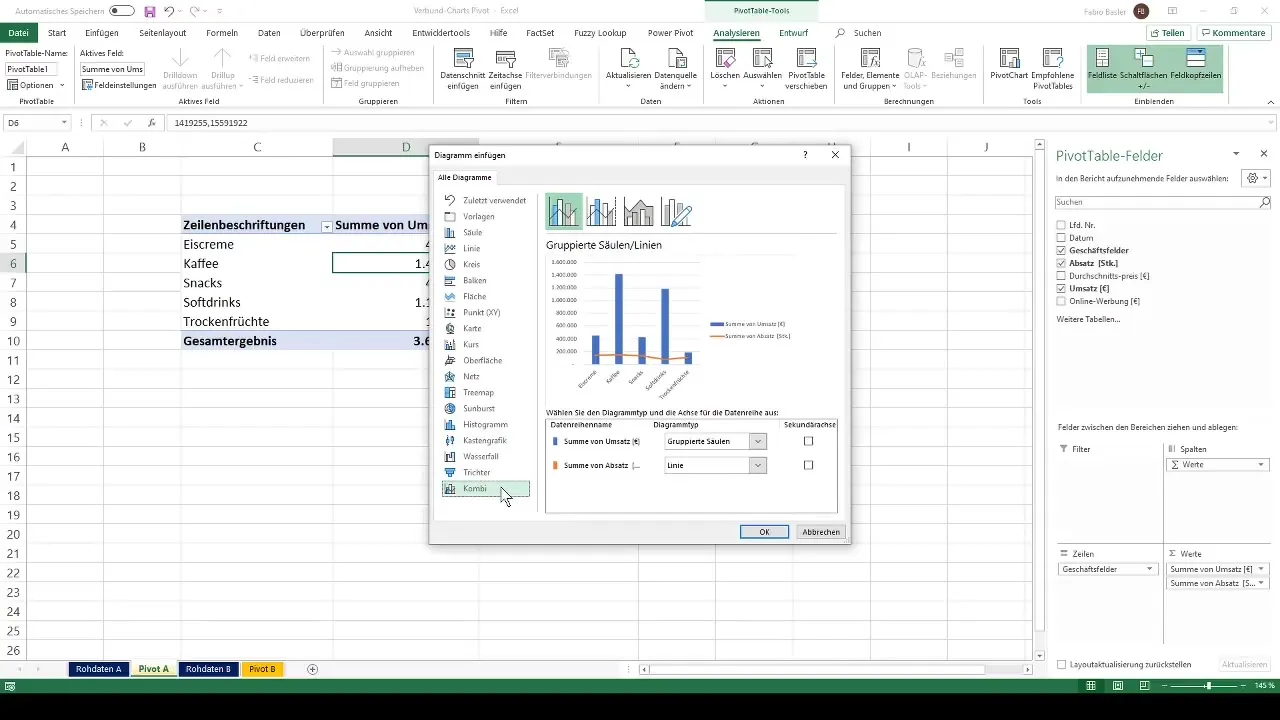
Vaihe 5: Muokkaa kaaviota
Nyt voit muokata kaaviota haluamallasi tavalla. Voit siirtää selitettä, vaihtaa väriteemoja ja sovittaa muotoilua. Suunnittelupalkista löydät erilaisia asetteluita, jotka voit käyttää kaaviosi houkuttelevuuden lisäämiseksi.
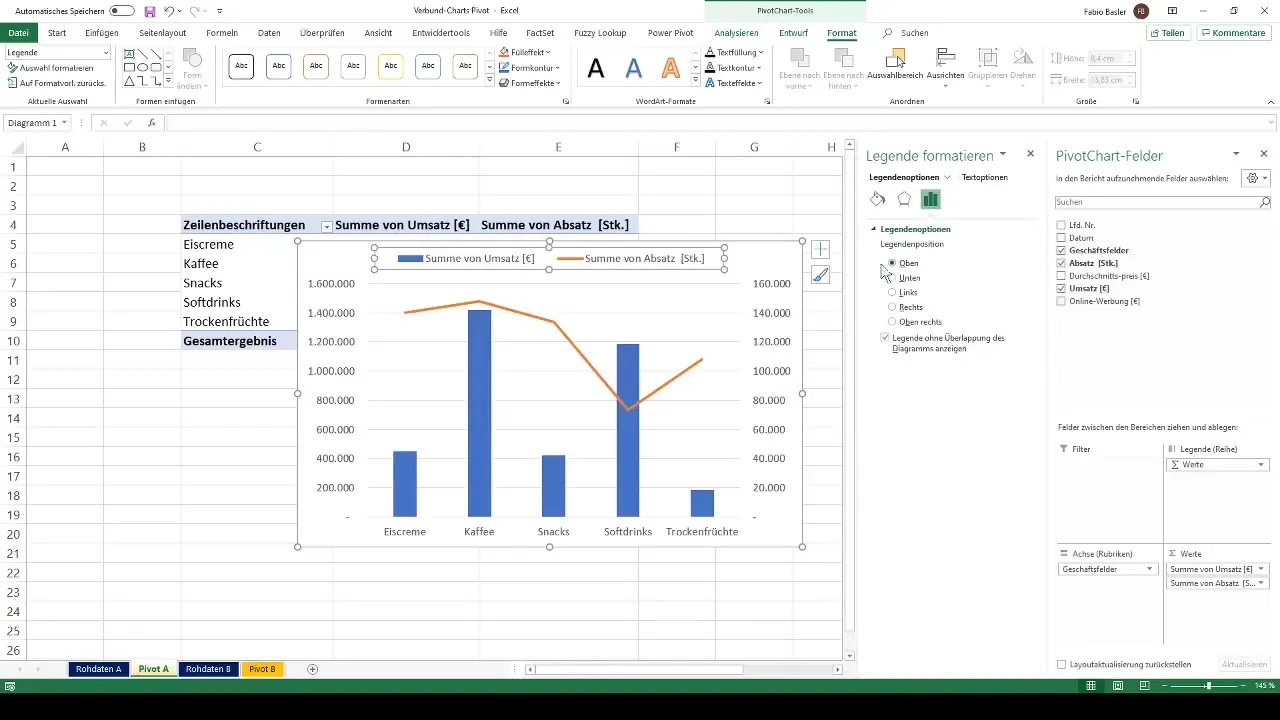
Vaihe 6: Lisää taulukon yhteenveto
Jotta kaavio olisi selkeämpi, voit lisätä numeerisen yhteenvedon lukuihin. Valitse sopiva layout suunnittelupalkista ja ota käyttöön vaihtoehto näyttää datan tekstikuvaukset.
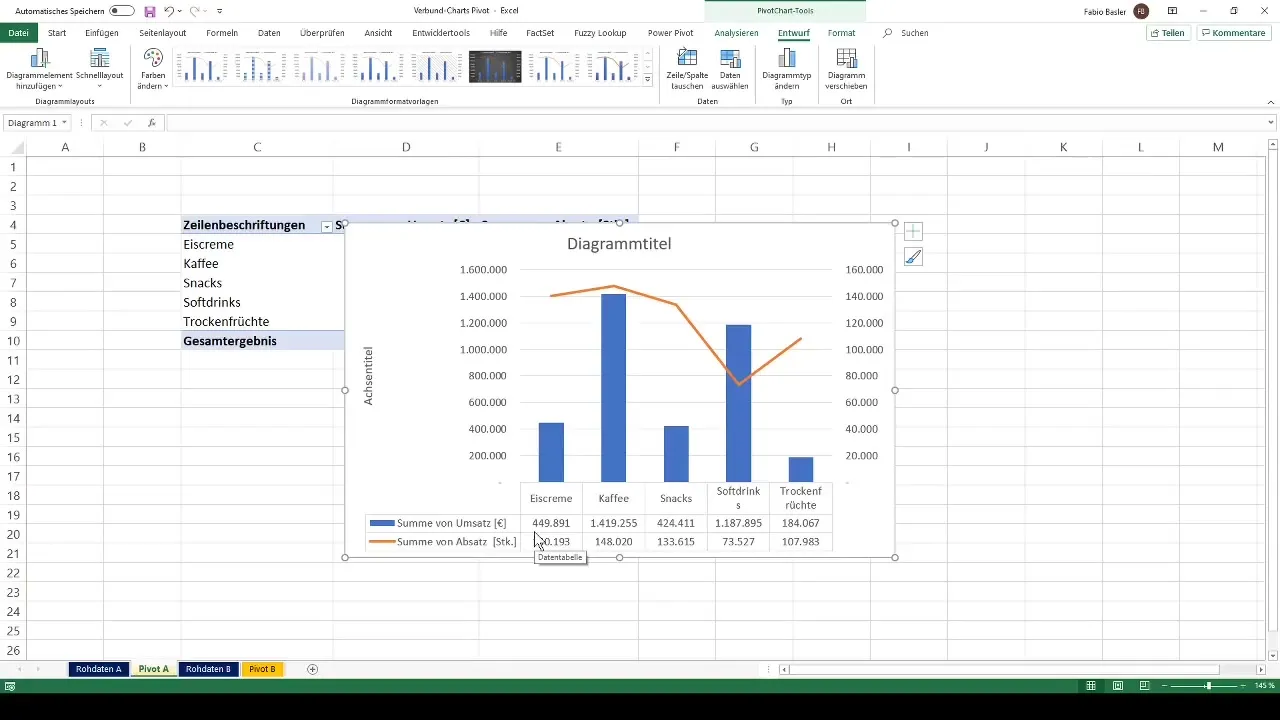
Vaihe 7: Kokeile muita kaaviotyyppejä
Kun olet luonut yhdistetyn kaavion, voit kokeilla muita kaaviotyyppejä. Voit esimerkiksi integroida alue- tai pylväskaavion valitsemalla "Muuta kaaviotyyppiä", jotta saat erilaisia näkymiä tietojesi esittämiseen.
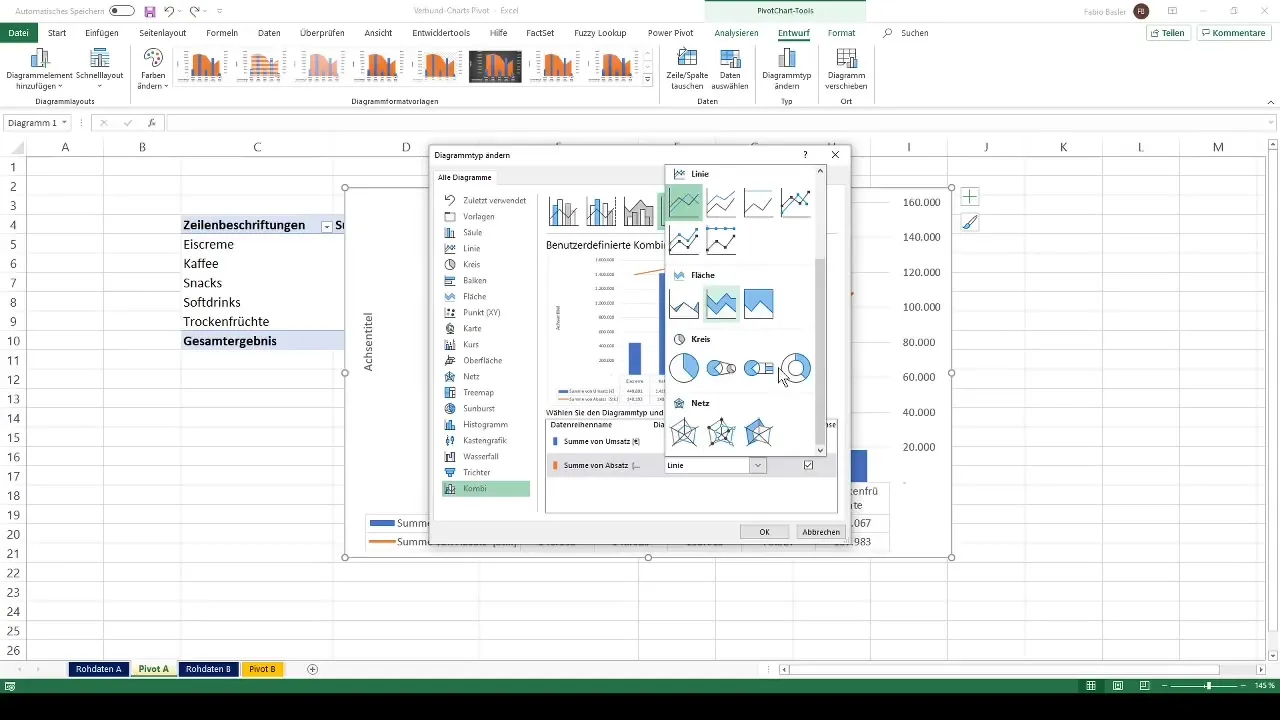
Vaihe 8: Viimeistele kaavio
Tee viimeiset säädöt, kuten kaaviotekstin poistaminen tai uudelleennimeäminen. Voit esimerkiksi nimetä sen "Yhdistettykaavio". Varmista, että tiedot esitetään selkeästi ja yksinkertaisesti, jotta kaaviosi on sekä informatiivinen että houkutteleva.
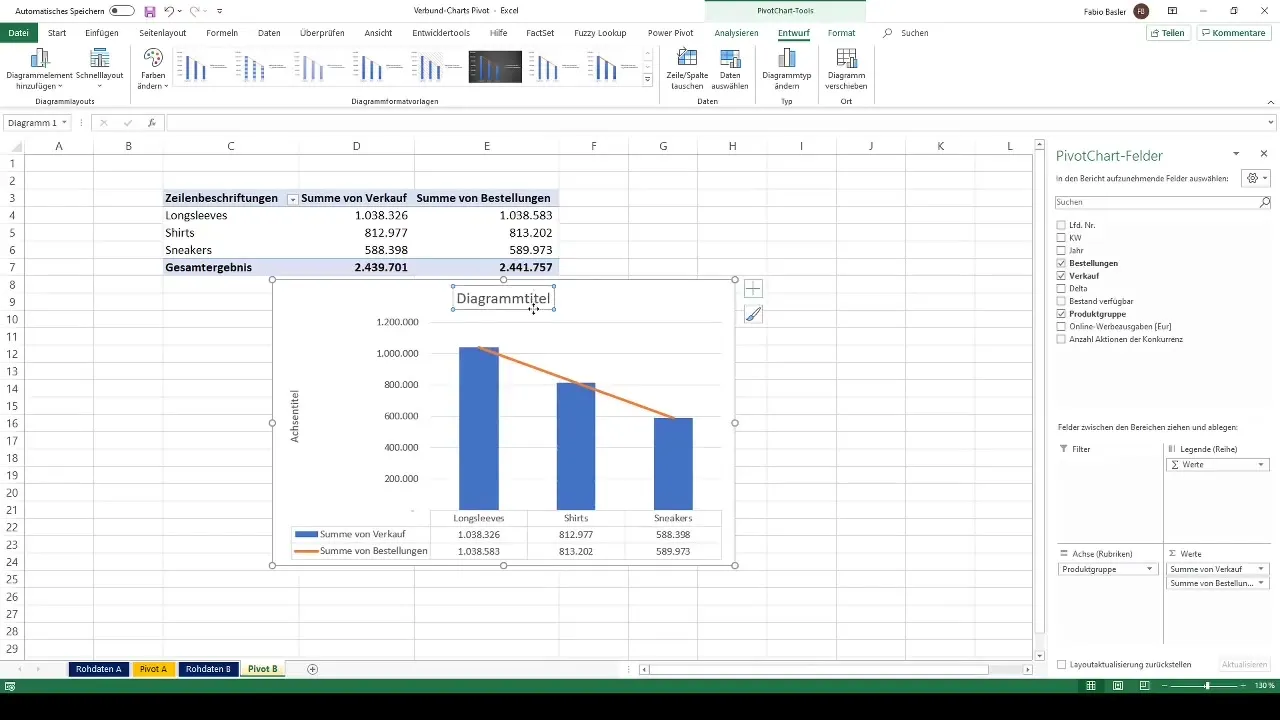
Yhteenveto
Tässä oppaassa olet oppinut luomaan ja mukauttamaan yhdistelmäkaavioita Excelissä, jotta voit visuaalisesti esittää erilaisia tunnuslukuja dynaamisesti pöytämallista. Käyttämällä toissijaistaakselia varmistat, että erilaiset dataformaatit esitetään selkeästi kaavioissa. Hyödynnä Excelin eri toimintoja, jotta voit esittää tietosi optimaalisesti.
Usein kysytyt kysymykset
Miten luon pivot-taulukon Excelissä?Valitse datarivi, siirry "Lisää" -välilehteen ja valitse "Pivot-taulukko".
Mikä on yhdistelmäkaavio?Yhdistelmäkaaviot ovat kaavioita, jotka yhdistävät erilaisia kaaviotyyppejä yhteen esitykseen.
Miten lisään toissijaisen akselin?Valitse asianmukainen datajoukko, tee hiiren oikealla painikkeella klikkaus ja ota toissijainen akseli käyttöön.
Kuinka voin muuttaa kaavion ulkoasua?Käytä suunnitteluriviä valitaksesi asettelut ja mukauta muotoilua.
Voinko kokeilla erilaisia kaaviotyyppejä?Kyllä, voit milloin tahansa vaihtaa kaaviotyyppiä ja yhdistellä erilaisia esitystapoja.


